FlipaClip è un programma software di animazione che consente di creare animazioni 2D fotogramma per fotogramma. Puoi generare diversi tipi di animazioni, da figure stilizzate e anime a cartoni animati. Inoltre, ci sono varie funzionalità di personalizzazione al suo interno. Ma cosa succede se vuoi condividerlo online? Bene, puoi ancora usare e condividere i tuoi video animati, ma non senza il Filigrana FlipaClip stratificato su di loro.
In effetti è piuttosto un peccato e rende poco professionale l'aspetto della tua animazione. Meglio leggere questo post per imparare i modi legali per rimuovere una filigrana. Inoltre, scoprirai un eccellente solvente per filigrane.
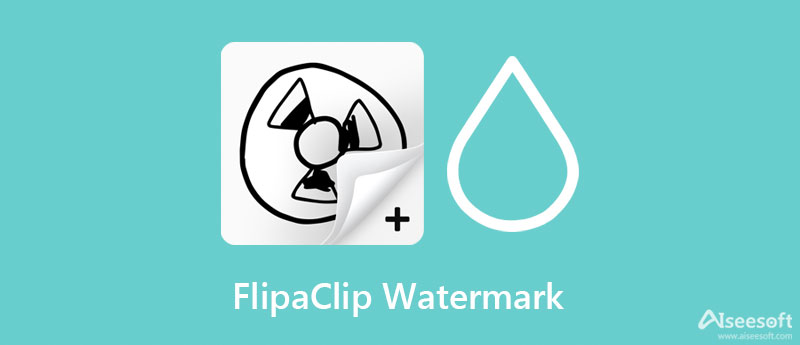
FlipaClip è un fantastico strumento che ti permette di creare animazioni per anime e cartoni animati. È disponibile su dispositivi Android e iOS. Inoltre, puoi usarlo su un PC installandolo come estensione di Chrome. Con esso, puoi selezionare dai modelli di sfondo già pronti, selezionare un colore di sfondo, utilizzare un'immagine come sfondo o scattare una foto. Inoltre, puoi regolare il fotogramma al secondo per determinare la velocità di movimento dell'animazione.
L'unico problema è che una filigrana viene spruzzata sul video animato se sei un utente gratuito. Nonostante ciò, puoi comunque caricarlo sugli account dei social media con la filigrana aggiunta al video. Di seguito presenteremo come rimuovere la filigrana dal FlipaClip stesso e utilizzare un'alternativa. Controlla i passaggi per saperne di più.
Il primo modo per rimuovere la filigrana dai tuoi filmati FlipaClip è acquistare la funzione di rimozione della filigrana. Ti costerà $ 2.86 per rimuovere le filigrane da tutti i tuoi film FlipaClip. Pertanto, ogni volta che esporti il tuo filmato, puoi attivare/disattivare la filigrana secondo le tue preferenze. Inoltre, puoi caricare i tuoi film sui siti di social media senza filigrana. Ecco come acquistare la funzione di rimozione della filigrana.
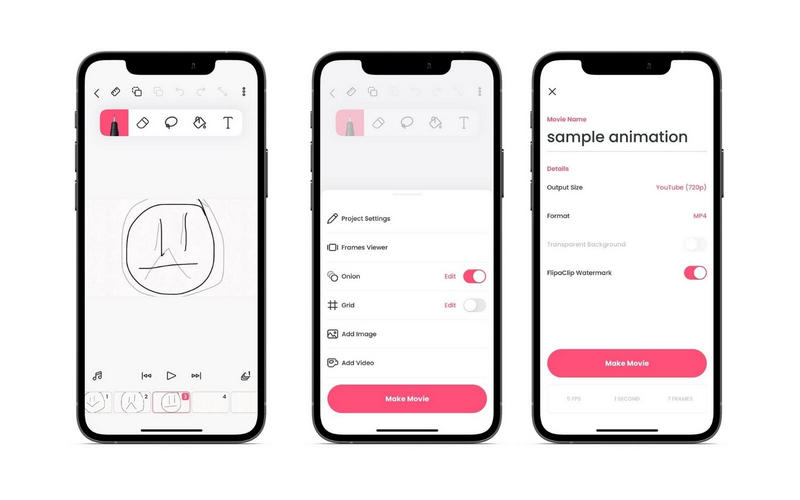
La prima soluzione consente di rimuovere solo la filigrana. Eppure, con il pacchetto premium, potrai accedere a tutte le funzionalità premium offerte dal programma. Ciò include avere uno sfondo trasparente per l'animazione, personalizzare la dimensione dell'output, il formato, i fotogrammi al secondo, aggiungere fotogrammi di disegno, ecc. Soprattutto, puoi attivare/disattivare la filigrana FlipaClip. Puoi seguire la stessa procedura sopra. Ecco come.
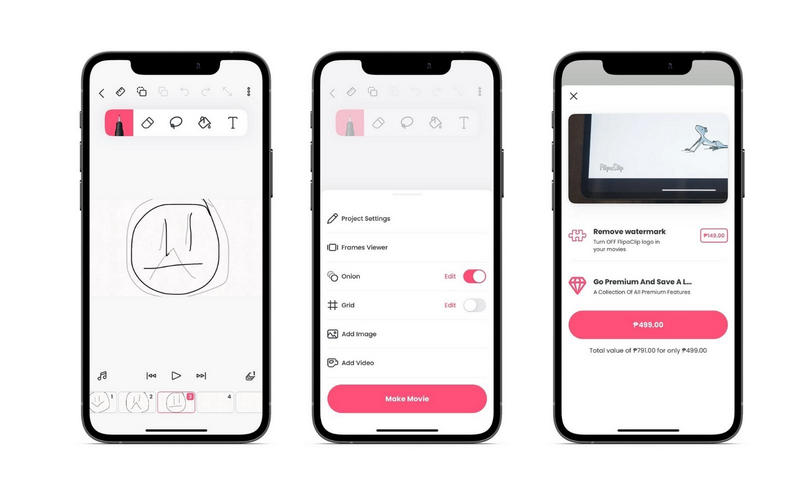
Se desideri imparare a sbarazzarti della filigrana FlipaClip gratuitamente, puoi utilizzare il Video Converter Ultimate. Offre una versione di prova gratuita che non scade e ti consente di accedere alla maggior parte delle sue funzionalità, inclusa la funzione di rimozione della filigrana. Con esso, puoi rimuovere le imperfezioni dal video, come la filigrana in qualsiasi forma. Che si tratti di loghi, testi o timbri, lo strumento può aiutarti a cancellarli.
Soprattutto, potresti utilizzare altri metodi per rimuovere la filigrana FlipaClip. Ti consente di farlo ritaglia il video, che è perfetto per i video FlipaClip poiché le filigrane appaiono solo nell'angolo del film. Inoltre, puoi aggiungere una filigrana per sostituire la filigrana esistente.
In effetti, è un programma utile. Segui la procedura dettagliata di seguito e scopri come eliminare facilmente la filigrana FlipaClip.

110,348 Scarica
Sicuro al 100%. Nessuna pubblicità.
Sicuro al 100%. Nessuna pubblicità.
Prima di tutto, devi scaricare il programma spuntando uno dei file Scarica gratis pulsanti sopra. Consenti all'app di essere installata sul tuo computer ed eseguila in seguito. Una volta aperto lo strumento, familiarizza con l'interfaccia e le funzionalità del programma.
Quindi, apri il Strumenti facendo clic sulla quarta scheda nel menu in alto dell'app. Da qui, seleziona il Rimozione filigrana video e aggiungi un video che desideri modificare. Premi semplicemente il pulsante del segno più e individua il video di destinazione.
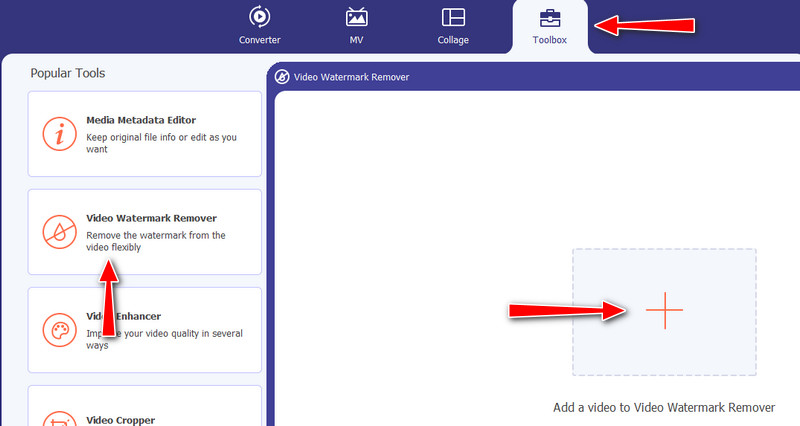
Ora seleziona la filigrana da rimuovere. Clicca sul Aggiungi l'area di rimozione della filigrana e posizionare la casella di selezione nell'area della filigrana. Assicurati che copra l'intera filigrana. È possibile regolare le dimensioni e la posizione di conseguenza.
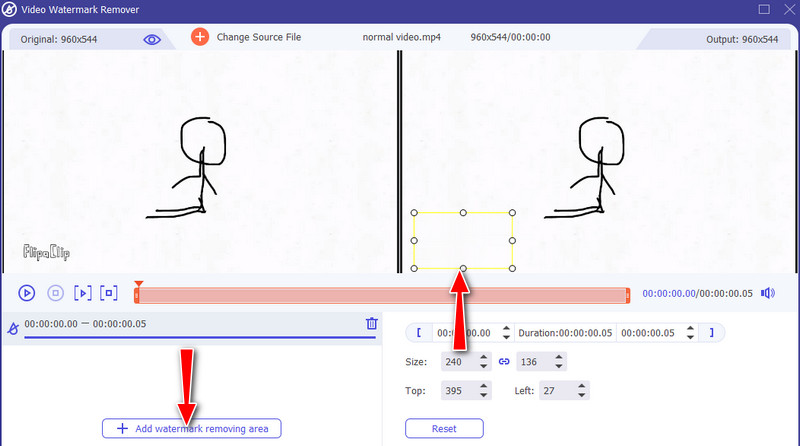
Una volta fatto, vai al Uscita opzione per modificare l'uscita video. Dal Impostazioni di output finestra, è possibile modificare il formato video, la risoluzione, la qualità, ecc. Inoltre, è possibile modificare le impostazioni audio, inclusi bitrate, codificatore, frequenza di campionamento e canale. Se sei soddisfatto delle impostazioni, premi OK. Infine, distruggi il Esportare pulsante nell'angolo in basso a destra per generare l'output finale.
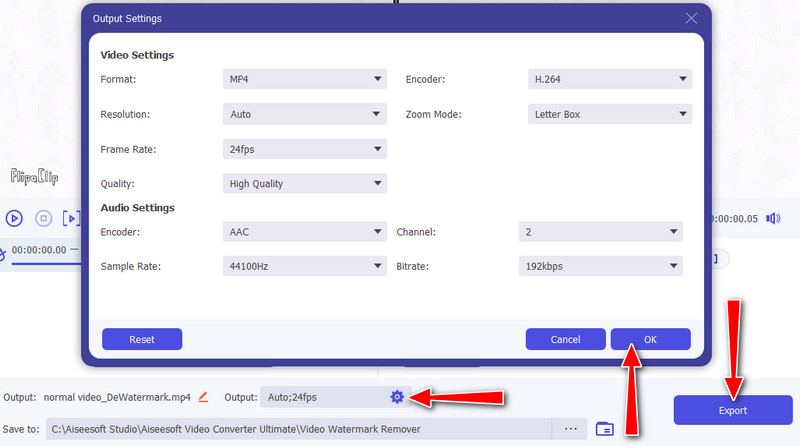
FlipaClip è completamente gratuito?
FlipaClip è gratuito ma non del tutto. Sono disponibili acquisti in-app, inclusa la rimozione della filigrana e l'accesso alle funzionalità premium.
Posso condividere un progetto FlipaClip?
Sì. Oltre a condividere il tuo filmato FlipaClip, puoi anche condividere il tuo progetto FlipaClip consentendo ad altri utenti di modificare e modificare il tuo lavoro utilizzando FlipaClip.
Posso salvare le mie animazioni come GIF?
Decisamente sì. FlipaClip consente agli utenti di esportare il proprio lavoro in sequenze MP4, GIF e PNG. Pertanto, questo programma viene utilizzato anche per creare memi che si presentano sotto forma di GIF.
Conclusione
Rimuovere il FlipaClip non è così complicato. Ci sono approcci legali per farlo e alternative che possono aiutare a ottenere un film FlipaClip senza filigrana. Per ricapitolare, puoi acquistare la funzione di rimozione della filigrana del programma o pagare i piani premium per avere tutto l'accesso alle sue funzionalità. Un altro modo è utilizzare Video Converter Ultimate per rimuovere gratuitamente qualsiasi filigrana su film e video.
Filigrana video e immagine
Che cos'è una filigrana Dispositivo di rimozione della filigrana App per la rimozione di filigrane Rimuovi filigrana in Photoshop Rimuovi filigrana dalla foto Rimuovi oggetti indesiderati dalla foto Rimuovere il testo da un'immagine Rimuovi la filigrana da un video Rimuovi filigrana TikTok Rimuovi testo dal video Rimuovere la filigrana Bandicam Rimuovi la filigrana dalla GIF
Video Converter Ultimate è un eccellente convertitore video, editor e potenziatore per convertire, migliorare e modificare video e musica in 1000 formati e altro ancora.
Sicuro al 100%. Nessuna pubblicità.
Sicuro al 100%. Nessuna pubblicità.